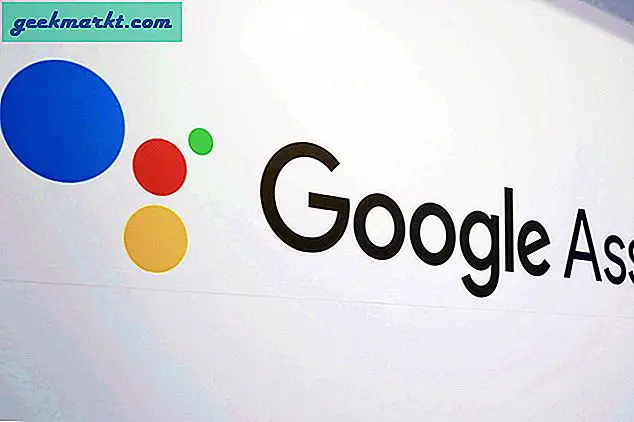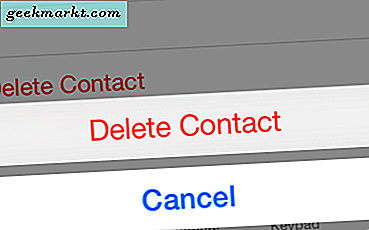Med næsten 3 millioner apps tilgængelige i Google Play Butik og mere end 6.000 deltager på listen om dagen, kan du blive fristet til at prøve nye apps hver dag. Men hvis du ikke allerede har bemærket det, er Google Play Butik fuld af salgsfremmende annoncer. Disse annoncer er ikke dine sædvanlige webbrowserannoncer. I stedet er dette appforslag i form af annoncer. Se på nedenstående skærmbillede.
Den første side er appens startside, og den næste er en simpel app-søgning. Hjemmesiden har ca. 60% af annoncer, og det første søgeresultat for en app er en annonce. Så for at slippe af med det er der en nem måde at omgå Google Play Store-annoncer på.

Bedre måde at downloade apps fra Google Play Butik
Ideen her er ikke at bruge Google Play Butik overhovedet og stadig få dit job gjort. Lad mig forklare.
Jeg bruger for det meste Play Butik til to formål. Først for at opdatere mine installerede apps eller downloade tidligere installerede apps. For det andet bruger jeg Play Butik til at prøve nye apps, som jeg har hørt om. Så denne løsning er en totrinsproces, lad os komme til den.
1. Opdater installerede apps
Normalt åbner du Google Play-butikken, navigerer til sektionen Mine apps og opdaterer apps. Mens du gør dette, vil du blive mødt med snesevis af annoncer på din vej. Heldigvis er der en hurtigere måde at opdatere de installerede apps ved hjælp af appgenveje. Det giver dig ikke kun let adgang til appens handlinger, men hver handling kan også føjes til startskærmen.
For at bruge appgenveje skal du trykke langsomt på ikonet Play Butik på din startskærm. Du skal se en ny popup, i popupen finder du hurtiggenvejen "Mine apps". Hvis du klikker på denne genvej, fører det dig direkte til afsnittet Mine apps og spil, hvor du kan opdatere alle dine apps på én gang.
Nu, i stedet for at gentage denne proces, skal du trykke på og holde My Apps kort og trække den til din startskærm. Det opretter et nyt ikon, som er genvejen til at starte sektionen Mine apps i Google Play Butik. Desuden skal du udskifte Play Butik-ikonet med genvejen "Mine apps".
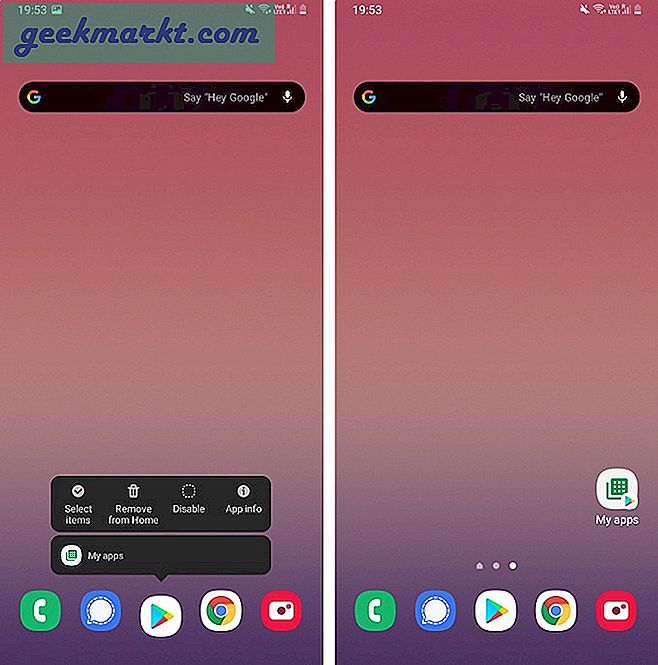
2. Søg i apps i Play Butik
Nu hvor vi har en løsning på opdatering af apps, søger den næste del i apps. I al retfærdighed er søgningen i Play Butik et rod. Jeg har aldrig været i stand til at finde den rigtige app inden for en enkelt søgning. Til sammenligning fungerer Google-søgningen bedre end Play Butiks søgning. Derfor vil vi bruge det samme.
Hvis du har en aktieversion af Android som OnePlus af Pixel-telefoner eller endda en sober version som OneUI fra Samsung, har du muligvis allerede Google-søgningen på din startskærm. Hvis du ikke gør det, kan vi altid oprette Google-søgewidgeten. For at gøre det skal du trykke langt på den tomme del af startskærmen og trykke på ikonet "Widgets". På widget-siden skal du navigere til Google-widgets, eller du kan blot søge på "Google". Når du har Google-widgeten, skal du trykke på den, holde Google-søgewidgeten nede og slippe på din skærm.
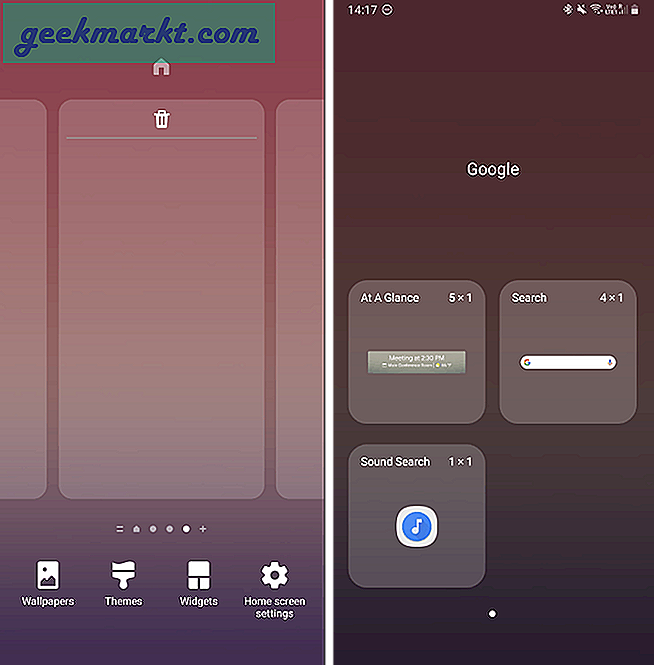
Nu, når du har brug for at søge efter en app i Play Butik, skal du bruge Googles søgewidget i stedet for at søge efter appen i Google Play Butik. For eksempel vil jeg downloade appen "Acture". Jeg skriver bare 'Acture Android-app' på Google-søgewidgeten, og det fører mig til Google-appen og viser mig søgeresultaterne for Acture. Jeg ruller ned til appen og rammer installationsmuligheden ved siden af den, og en Play Butik-side glider op og installerer appen. Det er det, du behøver ikke besøge Play Butik. Google-appen er smart nok til at vise, om den søgte app allerede er installeret på din enhed eller har en opdatering.
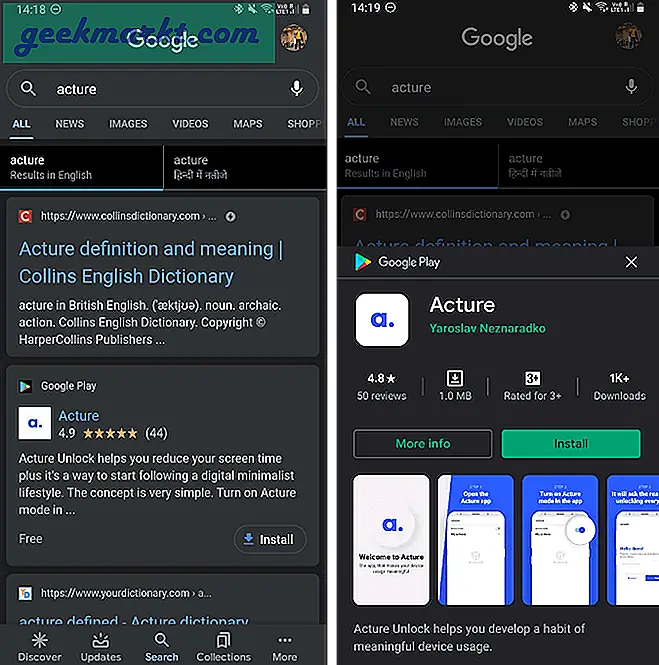
Læs også:Føj Google Assistent-genveje til startskærmen med denne app